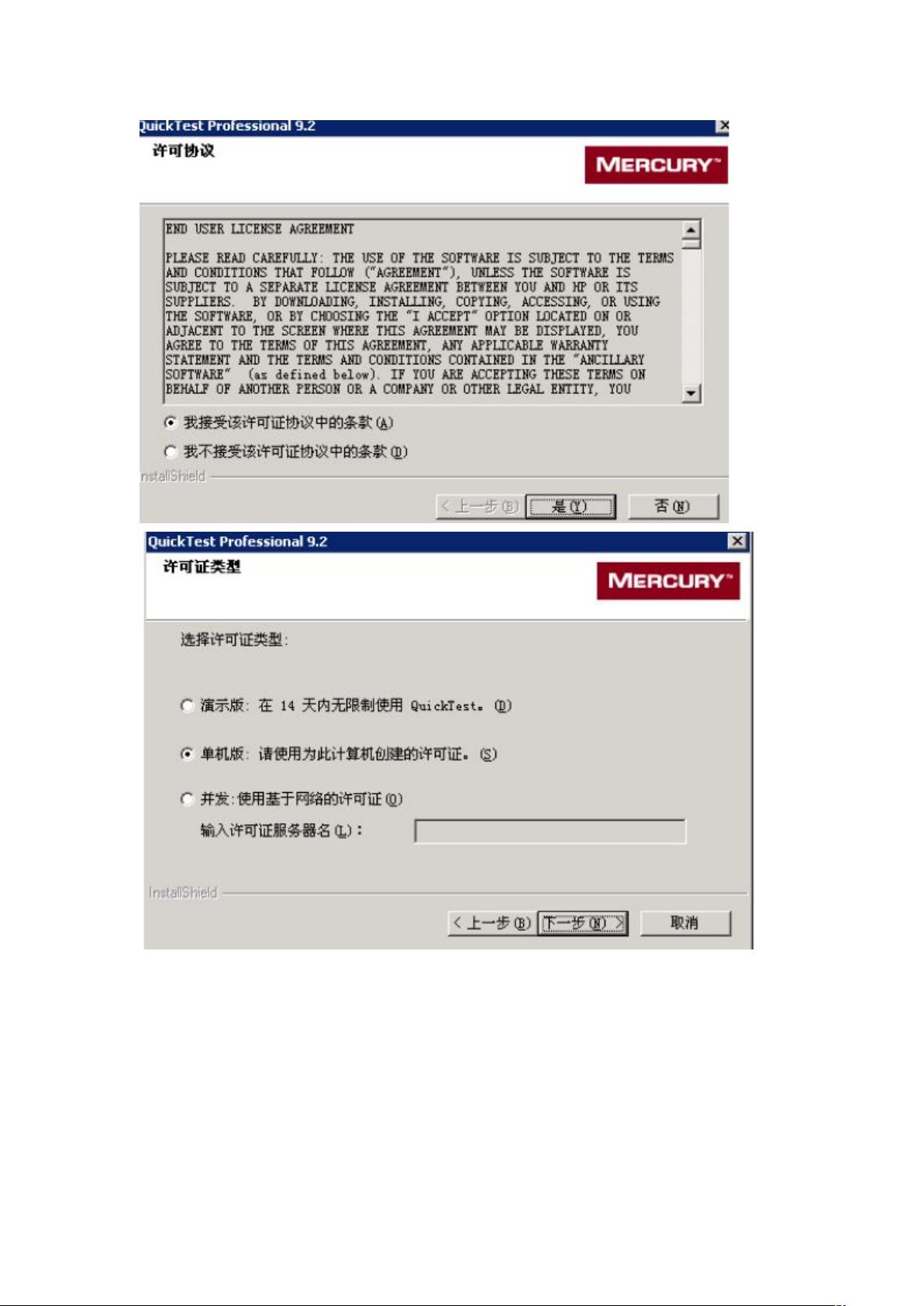QTP9.2与QTP10安装配置详析:入门到实践指南
需积分: 35 97 浏览量
更新于2024-07-29
收藏 1.81MB DOC 举报
QTP,全称为QuickTest Professional,是一款强大的自动化测试工具,主要用于软件测试,特别是在功能验证和性能优化方面。本教程主要针对QTP 9.2和QTP 10的安装配置过程,适合初学者和想要了解产品特性的测试人员。
QTP 9.2的安装过程相对简单,首先从HP官网获取安装程序,推荐使用奔腾4或更高版本的处理器,至少512MB内存,但建议使用1GB或更高级别的内存以保证性能。对于图形处理,QTP 9.2需要4MB及以上内存的显卡,推荐8MB或更高。QTP 9.2兼容多种操作系统,如Windows 2000、Windows XP、Windows Server系列,以及Windows Vista和Windows Server 2008。它还能够在VMware 5.5和Citrix MetaFrame Presentation Server 4.0这样的虚拟环境中运行。浏览器支持包括IE 6.0 SP1、IE 7.0、IE 8.0 Beta 2、Firefox 1.5至3.0,以及Netscape 8.x版本。
QTP 9.2的核心功能涵盖了标准Windows应用程序(基于Win32API和MFC)、Web页面、ActiveX控件、VisualBasic应用程序的自动化测试。此外,在加载了额外插件后,它能扩展测试范围,支持Java应用程序、Oracle应用程序、SAP应用程序、.NET(WindowsForm、WebForm、WPF)、Siebel应用程序、PeopleSoft应用程序、Web服务和终端仿真程序的自动化测试。
安装步骤以Windows XP为例,首先下载QTP 9.2安装文件,然后按照以下步骤进行操作:
1. **下载安装程序**:访问HP官方网站(https://h10078.www1.hp.com/cda/hpms/display/main/hpms_content.jsp?zn=bto&cp=1-11-127-24^1352_4000_100),选择试用版或正式版本下载。
2. **硬件准备**:确保满足安装要求,如处理器、内存和显卡规格。
3. **操作系统兼容性**:检查您的系统是否在QTP 9.2支持的操作系统列表内。
4. **安装前准备**:关闭所有正在运行的应用程序,以避免安装过程中可能的冲突。
5. **运行安装程序**:双击下载的安装文件,启动安装向导。
6. **许可协议**:阅读并接受许可协议,然后继续安装。
7. **选择安装路径**:选择QTP的安装目录,通常默认即可,除非有特定需求。
8. **选择功能组件**:根据实际需求,可以选择安装核心功能还是包含额外插件的完整套件。
9. **配置选项**:设置测试报告、日志路径等偏好设置。
10. **安装**:点击“安装”按钮,等待安装完成。期间可能需要重启电脑以完成某些组件的安装。
11. **验证安装**:安装完成后,打开QTP,创建一个简单的测试脚本来确认软件是否正常工作。
QTP 10的安装流程大体相似,但在新版本中可能会有更新的功能和改进。无论使用哪个版本,理解QTP的基本配置和使用方法是进行有效自动化测试的关键。随着技术的发展,QTP不断进化,所以持续学习和适应新的版本特性也是提升测试效率的重要手段。
点击了解资源详情
点击了解资源详情
226 浏览量
点击了解资源详情
点击了解资源详情
点击了解资源详情
saythanks
- 粉丝: 1
最新资源
- SpringMVC独立运行环境搭建教程
- Kibana示例数据集:深入分析与应用指南
- IpGeoBase服务:本地化IP地理定位工具
- 精通C#编程:从基础到高级技巧指南
- 余弦相似度在字符串及文本文件比较中的应用
- 探索 onlyserver-website 的 JavaScript 技术实现
- MATLAB目录切换脚本:cdtoeditedfile文件功能详解
- WordPress采集插件crawling高效内容抓取方案
- 下载:精选10份标准简历模板压缩包
- 掌握grim工具:如何从Wayland合成器中捕获图像
- 企业级Go语言项目:IAM认证授权系统开发
- TextConv开源文本转换器:规则管理与文件转换
- 协同过滤算法在Movielens数据集上的性能分析
- MentorLab-Page: 基础网页开发课程与互联网原理
- 全面掌握Spring+Mybatis+Springboot面试题库
- MATLAB开发的虚拟键盘功能实现